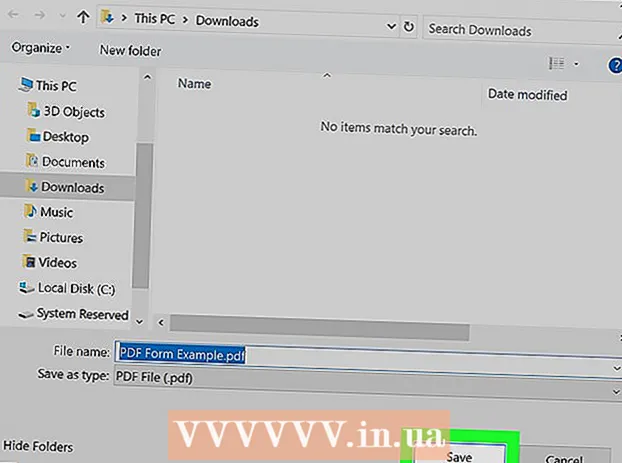Автор:
John Pratt
Дата Створення:
16 Лютий 2021
Дата Оновлення:
1 Липня 2024

Зміст
Процедура перевстановлення ноутбука в наш час досить проста. Можливо, виробник ноутбука надав DVD, що містить всю операційну систему, а також драйвери та утиліти, або на жорсткому диску може бути створений розділ відновлення.
Крок
 Визначте, який спосіб ремонту надає виробник. Якщо ви не отримали жодного DVD-диску з ПК, то ви впевнені, що у вас є розділ відновлення. Якщо у вас є DVD-диски для відновлення, ви майже впевнені, що у вас немає розділу відновлення.
Визначте, який спосіб ремонту надає виробник. Якщо ви не отримали жодного DVD-диску з ПК, то ви впевнені, що у вас є розділ відновлення. Якщо у вас є DVD-диски для відновлення, ви майже впевнені, що у вас немає розділу відновлення.  Вставте диск, що містить операційну систему, у привід CD / DVD. Зазвичай диск запускається автоматично і відкриває меню. Виберіть опцію для перевстановлення операційної системи.
Вставте диск, що містить операційну систему, у привід CD / DVD. Зазвичай диск запускається автоматично і відкриває меню. Виберіть опцію для перевстановлення операційної системи. - Якщо компакт-диск не завантажується сам, перейдіть до провідника та клацніть правою кнопкою миші на диску, що містить диск відновлення. Клацніть на "Автозапуск".
 Пройдіть процедуру поетапно. Якщо ви на деякий час знаходитесь поза комп’ютером, процедура зупиниться на наступному кроці та зачекає на введення від вас. Дотримуйтесь вказівок, запасіться терпінням і втримайтеся від спокуси, щоб почати натискати кнопки.
Пройдіть процедуру поетапно. Якщо ви на деякий час знаходитесь поза комп’ютером, процедура зупиниться на наступному кроці та зачекає на введення від вас. Дотримуйтесь вказівок, запасіться терпінням і втримайтеся від спокуси, щоб почати натискати кнопки. - Якщо ви збираєтеся переформатувати жорсткий диск свого ноутбука, прийміть налаштування за замовчуванням, зазначені інсталяційним диском.
 Після проходження цієї процедури комп’ютер матиме абсолютно нову установку.
Після проходження цієї процедури комп’ютер матиме абсолютно нову установку. Вставте у привід диск, що містить драйвери та утиліти, надані виробником. Спочатку встановіть драйвери чіпсету.
Вставте у привід диск, що містить драйвери та утиліти, надані виробником. Спочатку встановіть драйвери чіпсету. - Деякі компакт-диски мають простий варіант для початківців, щоб уникнути плутанини. В іншому випадку вам доведеться самостійно вибрати правильний драйвер для чіпсета. Зазвичай вони мають назву, яка відрізняється від інших драйверів, наприклад, для відео та звуку. Часто це стосується Північного мосту або материнської плати.
 Перезавантажте комп'ютер, коли буде запропоновано.
Перезавантажте комп'ютер, коли буде запропоновано. Продовжте зі списком, встановіть драйвери для відео, звуку та інших пристроїв. Деякі виробники надають обмежену кількість варіантів, після чого всі драйвери встановлюються у правильному порядку, після чого виконується автоматична перезавантаження, необхідна для продовження та завершення процедури. Важливим є лише драйвер чіпсету. Всі інші можна встановити в будь-якому порядку.
Продовжте зі списком, встановіть драйвери для відео, звуку та інших пристроїв. Деякі виробники надають обмежену кількість варіантів, після чого всі драйвери встановлюються у правильному порядку, після чого виконується автоматична перезавантаження, необхідна для продовження та завершення процедури. Важливим є лише драйвер чіпсету. Всі інші можна встановити в будь-якому порядку.  Встановіть потрібні програми, які входять у комплект вашого комп’ютера, після встановлення драйверів.
Встановіть потрібні програми, які входять у комплект вашого комп’ютера, після встановлення драйверів.
Спосіб 1 з 1: Повторна інсталяція ноутбука за допомогою розділу відновлення
 Перезавантажте комп'ютер. Після увімкнення комп'ютера натисніть клавішу F10 кілька разів (це, як правило, правильна клавіша), доки апарат не завантажиться і не покаже меню розділів. Тут ви можете вибрати один із варіантів відновлення або перевстановлення системи (переформатування та перезавантаження).
Перезавантажте комп'ютер. Після увімкнення комп'ютера натисніть клавішу F10 кілька разів (це, як правило, правильна клавіша), доки апарат не завантажиться і не покаже меню розділів. Тут ви можете вибрати один із варіантів відновлення або перевстановлення системи (переформатування та перезавантаження).  Виберіть варіант встановлення чистої нової системи. Чудова річ у тому, що вам не потрібно робити нічого іншого. Розділ відновлення завершить програму форматування, переінсталює операційну систему, встановить драйвери та все оригінальне програмне забезпечення, що додається до ноутбука.
Виберіть варіант встановлення чистої нової системи. Чудова річ у тому, що вам не потрібно робити нічого іншого. Розділ відновлення завершить програму форматування, переінсталює операційну систему, встановить драйвери та все оригінальне програмне забезпечення, що додається до ноутбука.
Попередження
- Усі ваші дані будуть стерті під час перевстановлення ноутбука! Тож обов’язково заздалегідь створіть резервну копію всіх даних на зовнішньому диску. Як тільки процес переустановки пройде певний момент, шляху назад вже не буде. Ви більше не можете передумати, і ваша операційна система разом із усіма вашими даними зникла.